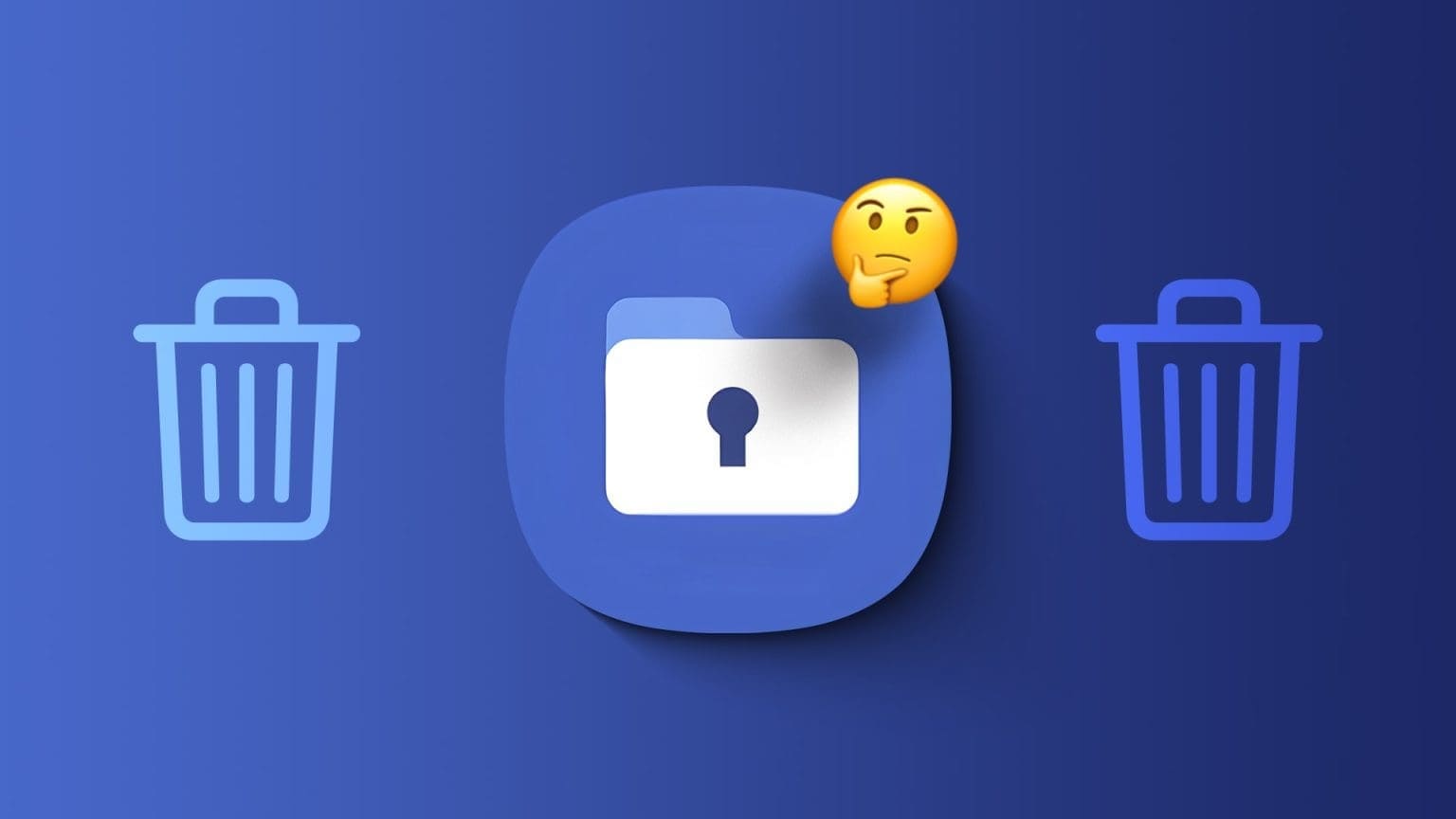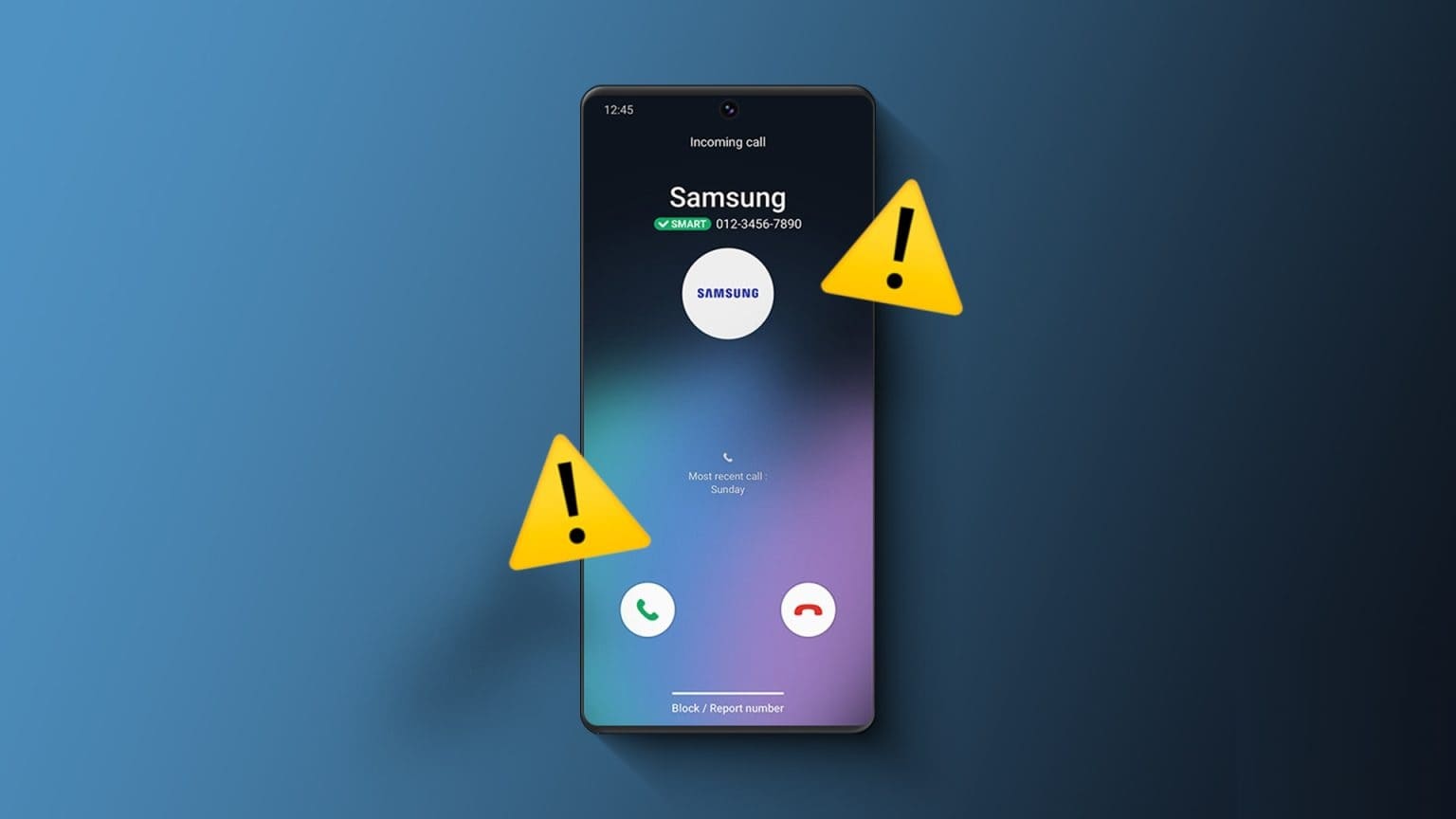Запущено OnePlus Нещодавно OnePlus Open, який є одним із найкращих складних пристроїв у стилі книжки на ринку. Як було зазначено в нашому огляді, перший складаний пристрій OnePlus має ергономічний дизайн у поєднанні з новаторською продуктивністю. Однак, щоб забезпечити справді складаний досвід, OnePlus інтегрував кілька функцій програмного забезпечення в OnePlus Open. Ось 8 найкращих порад і хитрощів OnePlus Open, які ви повинні знати.

У цій статті ми обговоримо деякі з найкращих порад і хитрощів для користувачів OnePlus Open, щоб покращити їхній досвід. Від використання Open Canvas до налаштування панелі завдань і використання переваг основної камери, ми розглянемо все це. Отже, чи є ви новим власником OnePlus Open Або ви просто хочете дізнатися більше про телефон, прочитайте кілька корисних порад.
Але спочатку ви можете перевірити наступне:
- Дізнайтеся, що нового у вашому телефоні з ними OxygenOS 14 порад і підказок.
- З’єднайте OnePlus Open зі своїм планшетом OnePlus Pad.
- Опануйте свій планшет із цими порадами та підказками для OnePlus Pad.
1. Використовуйте OPEN CANVAS
Однією з найкращих прихованих функцій OnePlus Open є Open Canvas. Це функція багатозадачності з розділеним екраном, яка дозволяє переглядати до трьох програм і взаємодіяти з ними одночасно на внутрішньому дисплеї OnePlus Open. Однак, на відміну від традиційної багатозадачності з розділеним екраном, Open Canvas відображає дві інші програми на віртуальних екранах ліворуч, праворуч або над реальним екраном. Це дозволяє швидко й легко перемикатися між програмами, не закриваючи чи згортаючи жодну з них.
Щоб використовувати Open Canvas, просто відкрийте першу програму, яку хочете використовувати. Потім проведіть двома пальцями посередині екрана, щоб розділити екран навпіл. Тепер торкніться другої програми, яку ви хочете використовувати, і вона відкриється в іншій половині екрана. Нарешті, щоб відкрити третю програму, ви можете перетягнути її з панелі завдань у нижній частині екрана.
Відео на YouTube
Це воно. Щоб переключатися між програмами, просто торкніться програми, яку хочете переглянути. Ви також можете змінювати розмір і переміщувати вікна кожної програми, перетягуючи краї та кути вікон. Крім того, ви також можете розгорнути одну програму, перемістивши дві інші програми на віртуальний екран у верхній частині екрана.
2. Завжди налаштовуйте дисплей
OnePlus Open також має підтримку постійного відображення. Найкраще те, що це працює як з обкладинкою, так і з головним екраном.
Щоб налаштувати AOD на OnePlus Open, перейдіть до Налаштування > Фони та візерунок, потім натисніть Завжди відображається.
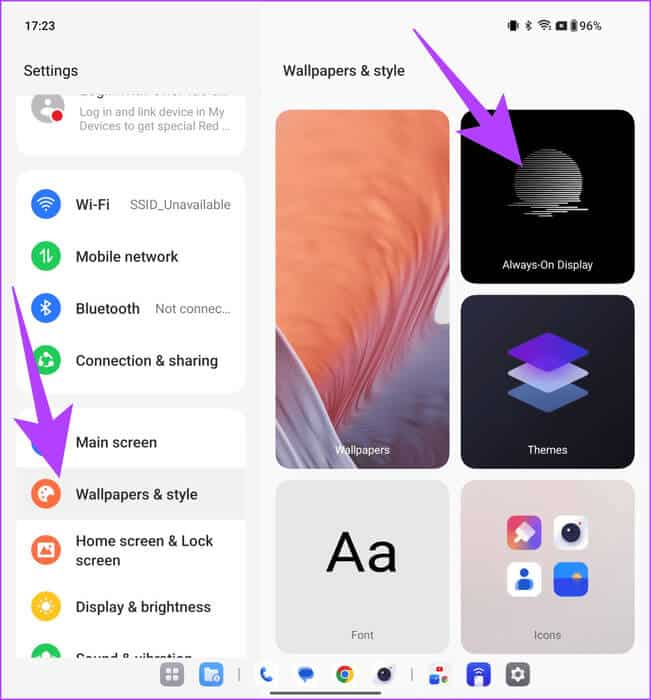
Спочатку ввімкніть перемикач поруч із Always On Display. Потім ви можете вибрати з безлічі спеціальних тем і налаштувати їх на свій смак.
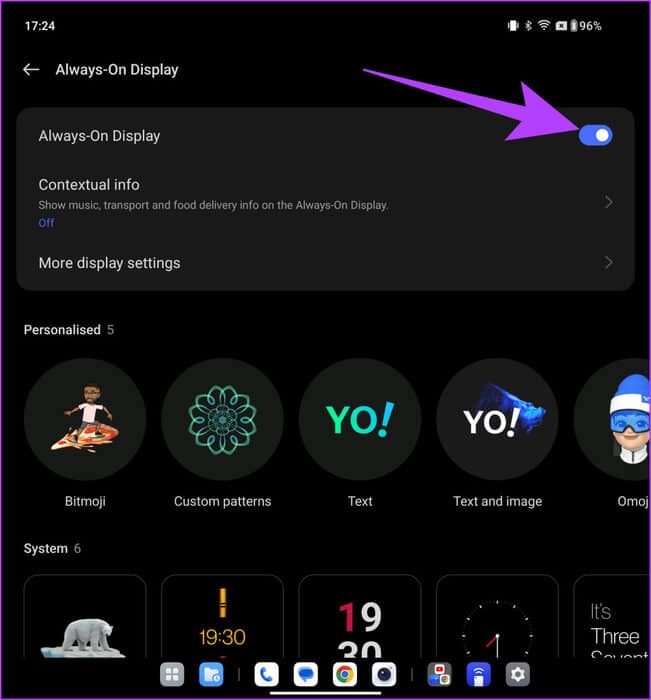
Ви також можете ввімкнути контекстну інформацію на постійно включеному дисплеї, як-от відтворення музики, інформацію про вашу поточну подорож, доставку їжі тощо.
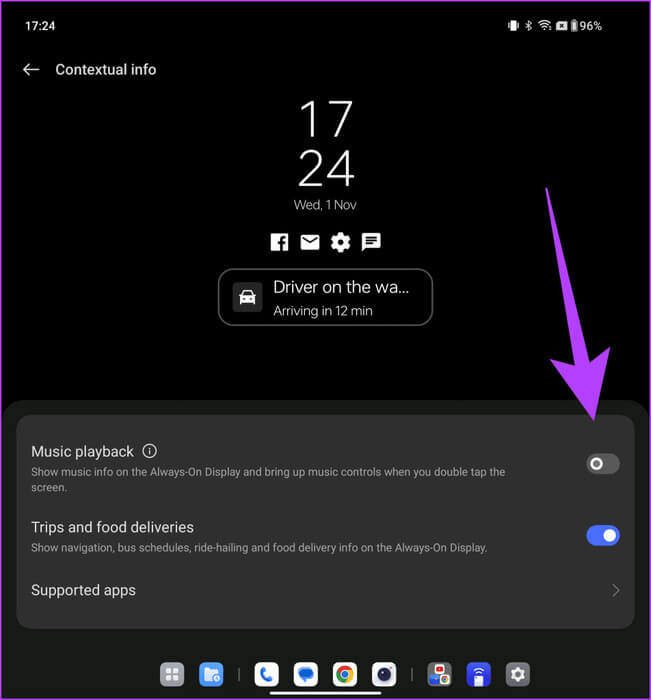
3. Легко отримуйте доступ до програм на головному екрані
У складеному вигляді OnePlus Open можна використовувати однією рукою. Однак це все ще високий телефон завдяки 6.3-дюймовому дисплею. На щастя, OnePlus Launcher має хитрий трюк, який дозволяє легко отримати доступ до значків програм на головному екрані.
Щоб отримати доступ до програм на головному екрані, просто проведіть пальцем угору від правого краю екрана. Це витягне всі програми на головний екран. Тепер, не піднімаючи пальця, ви можете легко прокрутити та вибрати програму, яку хочете запустити.
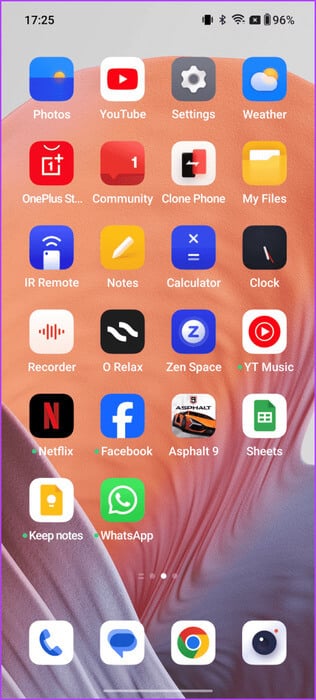

Це також дуже легко ввімкнути. Просто перейдіть у «Налаштування» > «Домашній екран і екран блокування» > «Жест піктограми спадного списку» та ввімкніть тут перемикач.
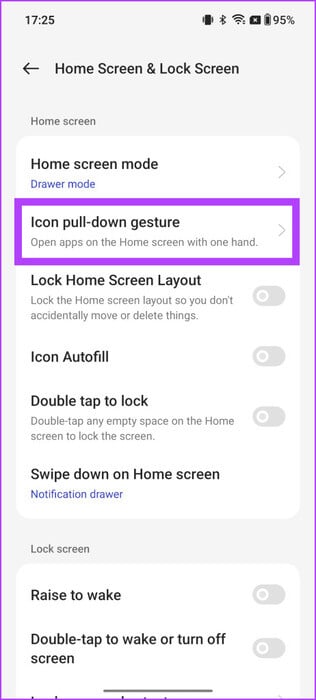
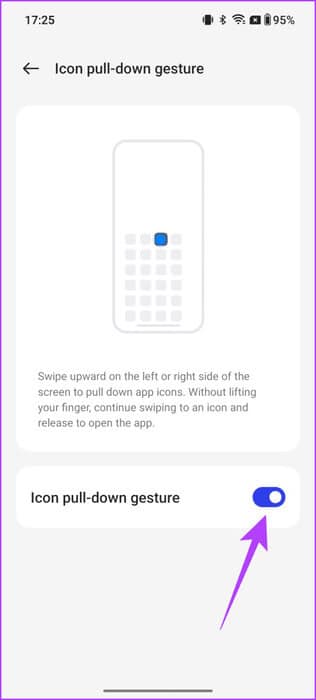
4. Налаштуйте панель завдань
Одна з найкращих речей, які ви можете зробити з OnePlus Open, це налаштувати панель завдань відповідно до ваших уподобань. Панель завдань — це нова функція, яка дозволяє швидко перемикатися між програмами. OnePlus Open дозволяє вибрати, які програми відображатимуться на панелі завдань і як вони розташовані. Крім того, OnePlus бере сторінку з macOS і дозволяє користувачам також отримувати доступ до останніх файлів із панелі завдань.
Щоб налаштувати панель завдань, перейдіть до Налаштування > Головний екран > Панель завдань.
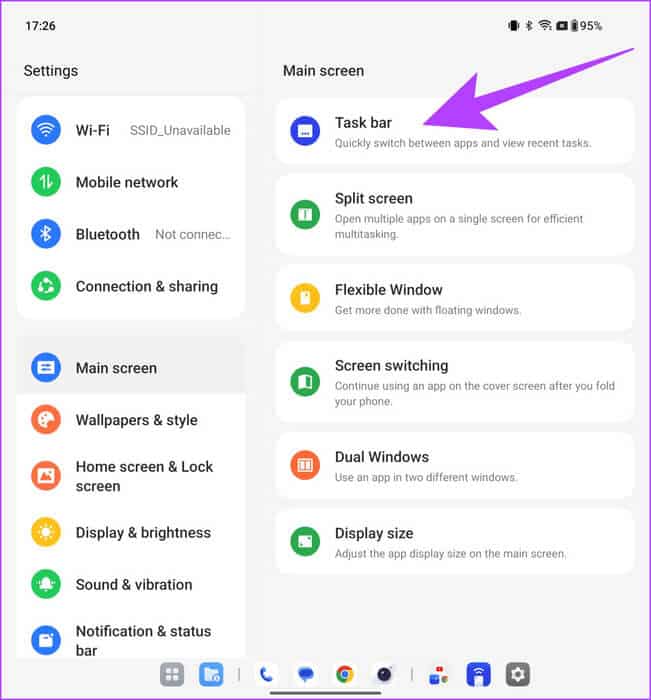
Тепер ви можете налаштувати панель завдань, щоб відображати свою бібліотеку останніх програм і файлів, а також пропонувати останні програми.
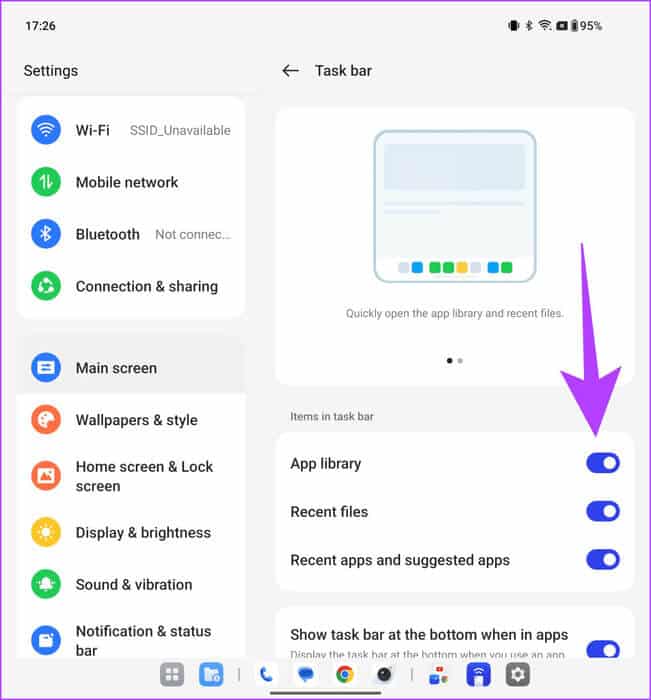
Крім того, якщо ви використовуєте жести навігації, ви можете приховати панель завдань, коли вона не потрібна. Для цього ввімкніть перемикач поруч із «Натисніть і утримуйте, щоб приховати або показати панель завдань».
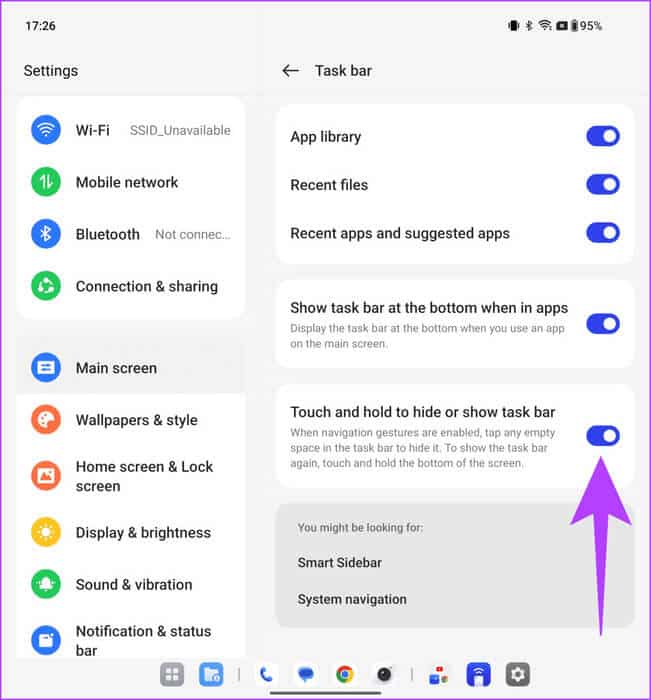
І це все. Тепер ви можете просто торкнутися й утримувати порожню область з обох боків панелі завдань, щоб приховати її. Так само, щоб знову відобразити панель завдань, просто торкніться й утримуйте нижню частину екрана.
5. Налаштуйте перемикання екранів
Однією з найцікавіших особливостей OnePlus Open є те, як легко перемикатися з головного екрана на головний екран і навпаки. Ви можете використовувати програму у більшому вікні, а потім скласти пристрій і використовувати його на екрані кришки однією рукою. Однак чи знаєте ви, що ви також можете налаштувати цей досвід?
У OnePlus Open просто перейдіть у «Налаштування» > «Головний екран», а потім торкніться «Переключити екран».
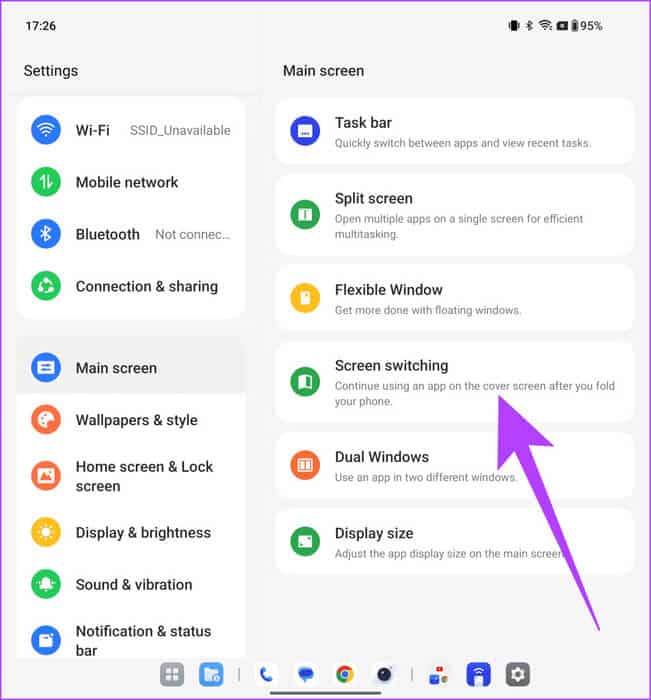
Тут ви можете вибрати, чи бажаєте ви продовжувати використовувати програму безпосередньо на екрані обкладинки або спочатку проведіть пальцем угору, щоб продовжити її використання. Крім того, ви також можете вимкнути екран.
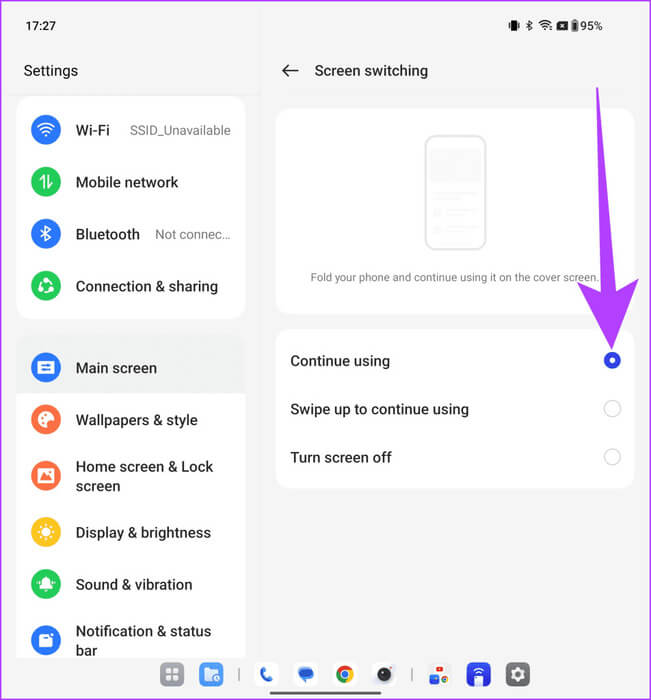
6. Налаштуйте кнопку живлення
За умовчанням, коли ви утримуєте кнопку живлення, на вашому телефоні OnePlus Open запускається Google Assistant. Це може здатися неприємним для деяких користувачів, які віддають перевагу телефону для виклику меню живлення. На щастя, OnePlus дозволяє налаштувати цю функцію.
Все, що вам потрібно зробити, це піти в Налаштування > Додаткові налаштування Потім натисніть на кнопку енергії.
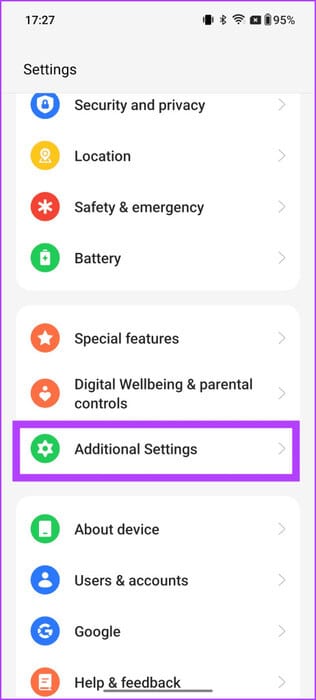
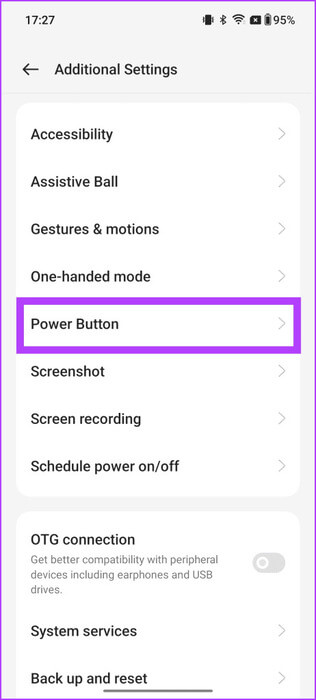
Тепер натисніть «Натисніть і утримуйте кнопку живлення» і виберіть Енергетичний список.
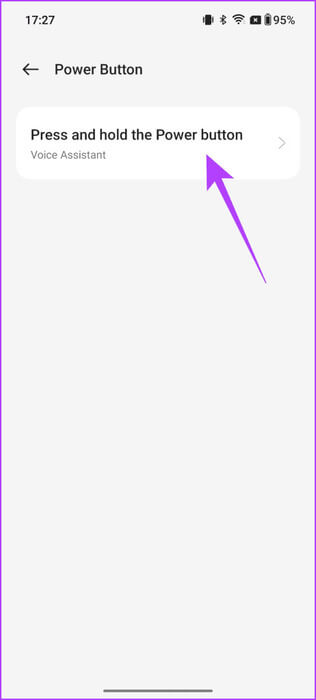
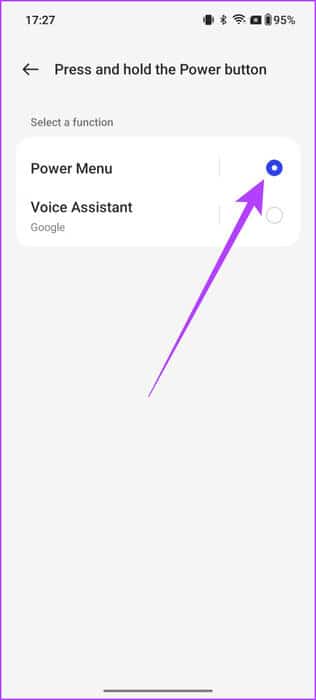
7. Робіть селфі за допомогою задньої камери
OnePlus Open має потужну 20-мегапіксельну селфі-камеру на дисплеї кришки. Однак він не може конкурувати з вражаючою задньою камерою смартфона на 48 Мп. На щастя, є розумний спосіб використовувати цей основний датчик для зйомки селфі. У налаштуваннях камери OnePlus Open є цікава функція.
Щоб скористатися ним, просто відкрийте OnePlus Open і натисніть кнопку попереднього перегляду у верхньому правому куті.
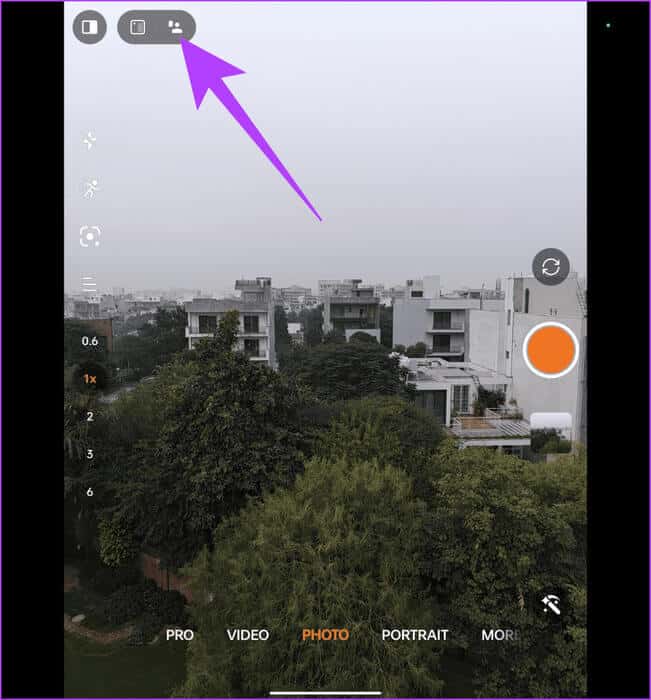
Ви отримаєте сповіщення про це «Обкладинка увімкнена».
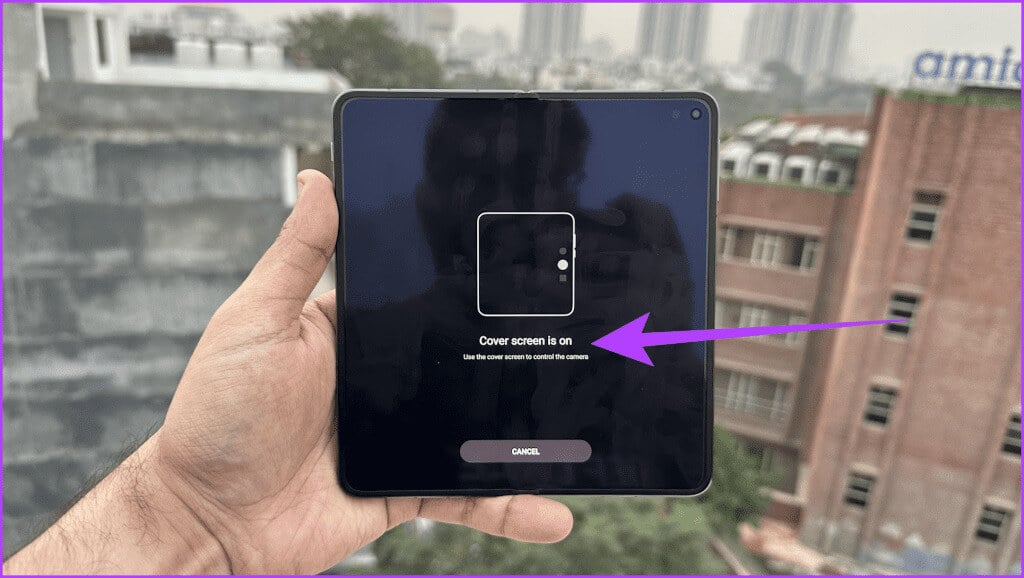
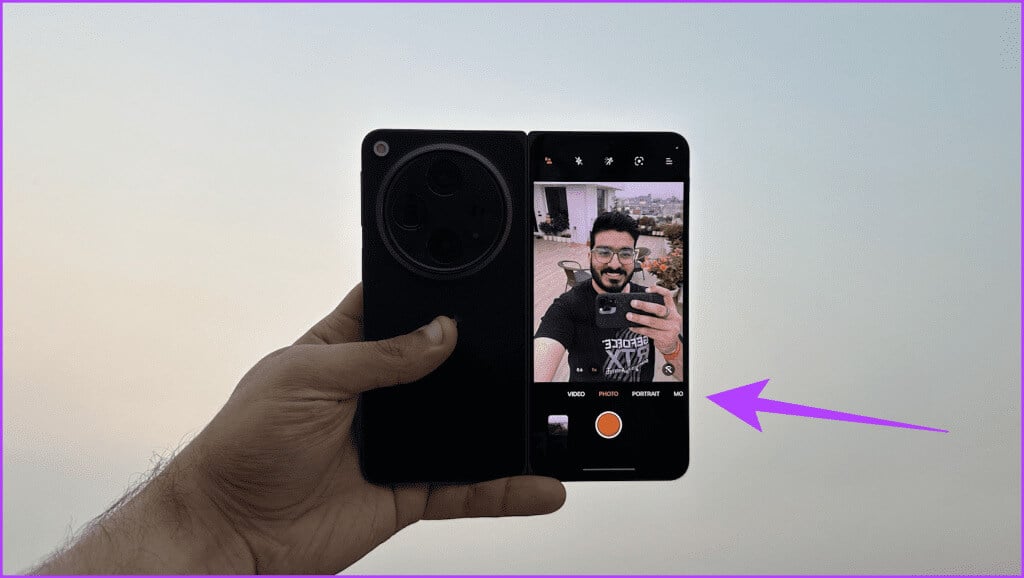
8. Використовуйте режим захоплення
Ще один параметр камери в OnePlus Open, який ви можете спробувати, — це Capture View. З OnePlus Open у вас є можливість переглядати зроблені фотографії пліч-о-пліч безпосередньо в програмі камери. Видошукач зменшується, щоб відповідати попередньому перегляду, що дозволяє переглядати зображення, не виходячи з програми камери.
Щоб отримати доступ до цієї функції, відкрийте програму Камера та торкніться піктограми Capture View у верхньому лівому куті.

І це все. Тепер ви можете насолоджуватися збільшеним попереднім переглядом зробленого зображення та одночасно робити нові знімки.
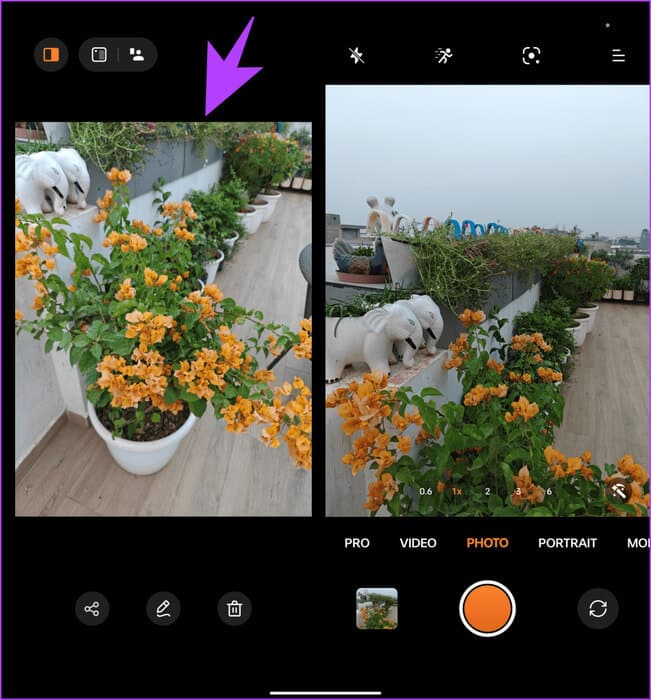
Тут слід зауважити, що програма відображає лише останній знімок, який ви клацнули для порівняння. Це відрізняється від Capture View на Samsung Galaxy Z Fold5, який показує більше двох зображень на лівій бічній панелі.
Відкрийте для кращого досвіду складання
OnePlus Open — це потужний і універсальний смартфон, який стоїть на одному місці з найкращими складними пристроями на ринку. Ми виділили деякі з найкращих порад і хитрощів OnePlus Open, які точно покращать ваш досвід. Однак це ще не все. У пристрої багато чого.
Наприклад, OnePlus Open також постачається з ІЧ-бластером, який можна використовувати для керування кондиціонером, телевізором тощо. Телефон також має налаштування для Stylus, тому OnePlus може запустити Stylus Pen для OnePlus Open у майбутньому. Наразі розкажіть нам про свій улюблений трюк OnePlus Open у коментарях нижче.